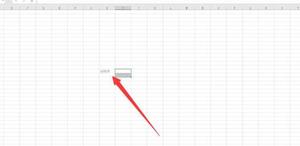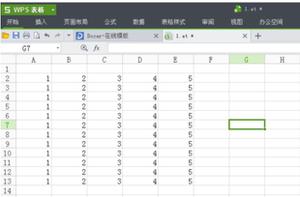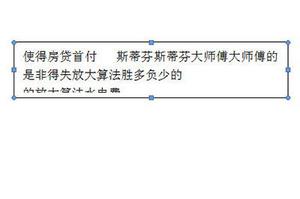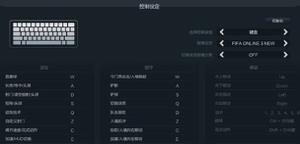鸿蒙桌面卡片怎么调节大小?
更新了鸿蒙系统的小伙伴们有没有发现现在服务卡片可以随意添加了,可以根据自己的喜好将服务卡片调节大小,那么鸿蒙桌面卡片怎么调节大小呢
添加了服务卡片后要怎么调节大小呢?还不知道的小伙伴就和小编一起往下看吧。

华为鸿蒙os自定义桌面小组件教程
1、两指在桌面进行捏合,由两侧向中间聚拢。
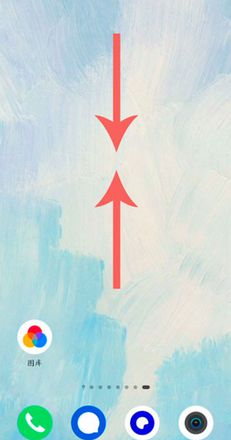
2、调出桌面设置后点击下方的【窗口小工具】。
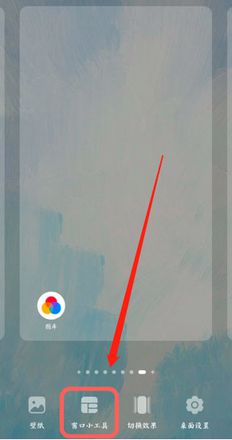
3、右滑选择【图库小组件】并拖动找桌面。
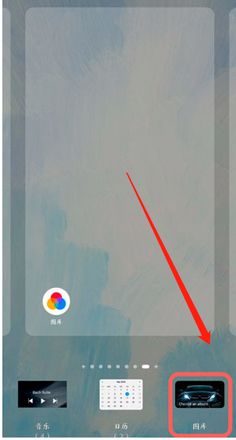
4、将小组件放置到桌面后,大家轻按小组件就可以看到【大小调整】的按钮,可以肆意调整到自己喜欢的大小。
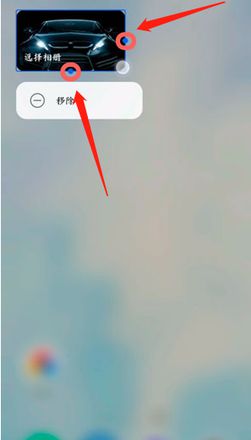
5、然后选择一张自己喜欢的图片。

6、点击右上角【√确定】按钮。

7、最后完成设置后的效果如下图所示。

以上是 鸿蒙桌面卡片怎么调节大小? 的全部内容, 来源链接: utcz.com/dzbk/908064.html